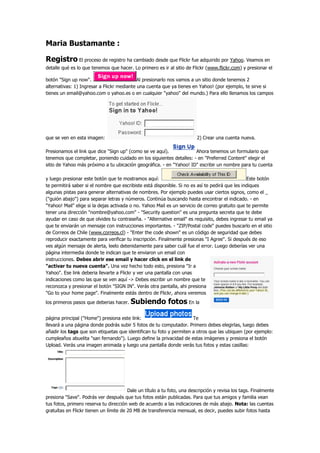
Maria Bustamante
- 1. Maria Bustamante : Registro El proceso de registro ha cambiado desde que Flickr fue adquirido por Yahoo. Veamos en detalle qué es lo que tenemos que hacer. Lo primero es ir al sitio de Flickr (www.flickr.com) y presionar el botón Sign up now . Al presionarlo nos vamos a un sitio donde tenemos 2 alternativas: 1) Ingresar a Flickr mediante una cuenta que ya tienes en Yahoo! (por ejemplo, te sirve si tienes un email@yahoo.com o yahoo.es o en cualquier yahoo del mundo.) Para ello llenamos los campos que se ven en esta imagen: 2) Crear una cuenta nueva. Presionamos el link que dice Sign up (como se ve aquí). Ahora tenemos un formulario que tenemos que completar, poniendo cuidado en los siguientes detalles: - en Preferred Content elegir el sitio de Yahoo más próximo a tu ubicación geográfica. - en Yahoo! ID escribir un nombre para tu cuenta y luego presionar este botón que te mostramos aquí: Este botón te permitirá saber si el nombre que escribiste está disponible. Si no es así te pedirá que les indiques algunas pistas para generar alternativas de nombres. Por ejemplo puedes usar ciertos signos, como el _ ( guión abajo ) para separar letras y números. Continúa buscando hasta encontrar el indicado. - en Yahoo! Mail elige si la dejas activada o no. Yahoo Mail es un servicio de correo gratuito que te permite tener una dirección nombre@yahoo.com - Security question es una pregunta secreta que te debe ayudar en caso de que olvides tu contraseña. - Alternative email es requisito, debes ingresar tu email ya que te enviarán un mensaje con instrucciones importantes. - ZIP/Postal code puedes buscarlo en el sitio de Correos de Chile (www.correos.cl) - Enter the code shown es un código de seguridad que debes reproducir exactamente para verificar tu inscripción. Finalmente presionas I Agree . Si después de eso ves algún mensaje de alerta, leelo detenidamente para saber cuál fue el error. Luego deberías ver una página intermedia donde te indican que te enviaron un email con instrucciones. Debes abrir ese email y hacer click en el link de activar tu nueva cuenta . right0Una vez hecho todo esto, presiona Ir a Yahoo . Ese link deberia llevarte a Flickr y ver una pantalla con unas indicaciones como las que se ven aquí -> Debes escribir un nombre que te reconozca y presionar el botón SIGN IN . Verás otra pantalla, ahi presiona Go to your home page . Finalmente estás dentro de Flickr, ahora veremos los primeros pasos que deberias hacer. Subiendo fotos En la página principal ( Home ) presiona este link: Te llevará a una página donde podrás subir 5 fotos de tu computador. Primero debes elegirlas, luego debes añadir los tags que son etiquetas que identifican tu foto y permiten a otros que las ubiquen (por ejemplo: cumpleaños abuelita san fernando ). Luego define la privacidad de estas imágenes y presiona el botón Upload. Verás una imagen animada y luego una pantalla donde verás tus fotos y estas casillas: Dale un título a tu foto, una descripción y revisa los tags. Finalmente presiona Save . Podrás ver después que tus fotos están publicadas. Para que tus amigos y familia vean tus fotos, primero reserva tu dirección web de acuerdo a las indicaciones de más abajo. Nota: las cuentas gratuítas en Flickr tienen un límite de 20 MB de transferencia mensual, es decir, puedes subir fotos hasta completar 20 megas en la trasferencia de los archivos desde tu PC hasta el servidor de Flickr. Contactos En la parte de abajo hay un link que dice People Search . Allí podrás buscar personas por su nombre o intereses. Cuando presiones uno de los botones Search te mostrará una lista de personas coincidentes con tu búsqueda. Haz click en una de las imágenes y podrás ver sus fotos. Para añadir a esta persona como contacto, simplemente haz link donde dice Add him (her) as a contact y luego define en que categoría lo quieres incluir de contacto (amigo o familia). Presiona Ok y luego podrás verlo en el link People de la franja superior. El recibirá un mensaje de que lo/la añadiste y podrá incluirte como contacto. Perfil En la esquina derecha de la pantalla deberias ver esta opción: . Ahi verás una página con muchas opciones, presiona la que dice Your profile en Personal information . right0Ingresa tus datos (nombre, ubicación, sitio web, messenger, etc). Presiona el botón Save it del final. En la siguiente pantalla verás tus datos actualizados, y una imagen como la de la derecha. Haz click en esa imagen. Te permitirá crear tu ícono, una imagen de 48x48 pixeles que puede estar en tu PC, en tus fotos de Flickr o en algún sitio web.